-
win10怎么进PE系统
- 2020-01-09 09:18:00 来源:windows10系统之家 作者:爱win10
PE系统是我们在重装系统的时候常常要用到的一种系统,除了帮助我们重装系统以外还能完成一些系统维护的操作。这么好用的系统我们应该怎么进入呢?话不多说,让我们以win10系统为例看看进入PE系统需要哪些操作吧。
win10怎么进PE系统
方法一:进入本地制作的PE系统
1、打开小白一键重装系统,在制作系统页面内,选择本地制作。确认好安装路径后,点击下方的“安装到X盘”(磁盘盘符会根据安装路径更变)。
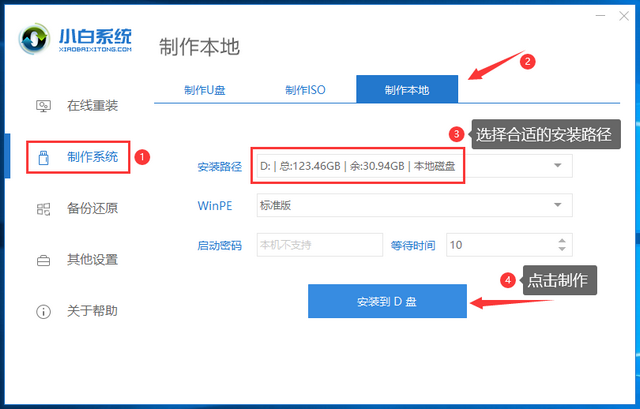
2、完成上面的操作后,本地PE系统就制作好了,我们重新启动电脑,就能选择进入本地PE系统。
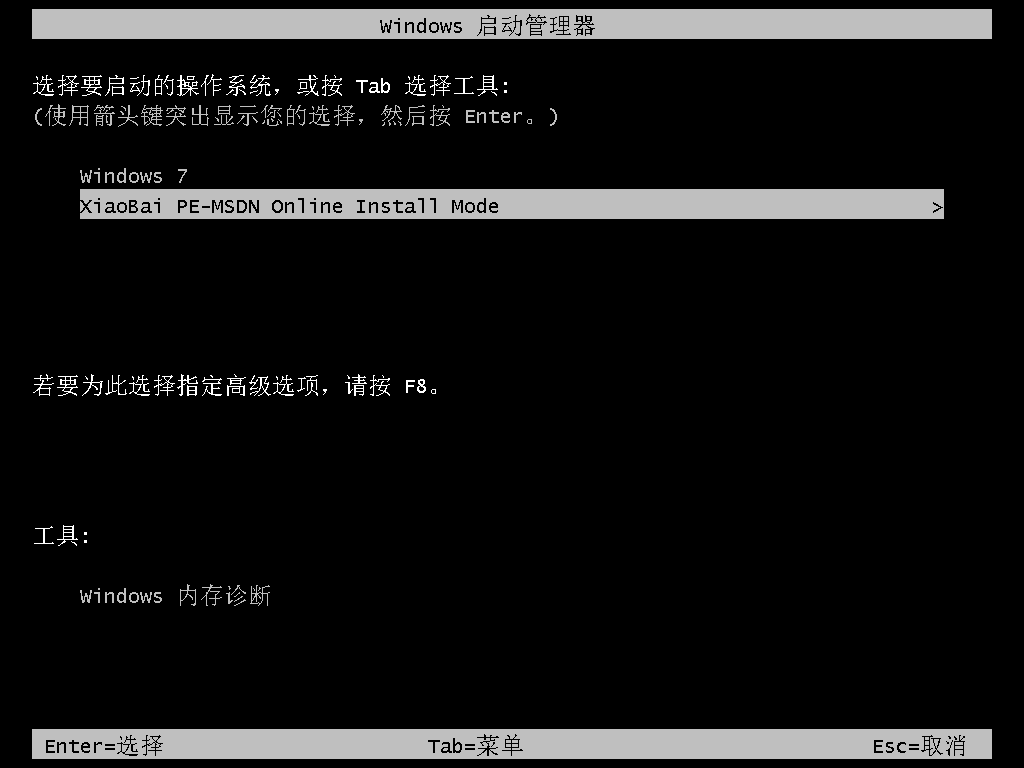
方法二:进入制作好的U盘PE系统
1、准备容量8g以上的u盘一个,使用u盘前需要先将u盘内的文件清空或者全部转移。
2、将准备好的u盘插入电脑,打开小白一键重装系统,点击制作u盘。
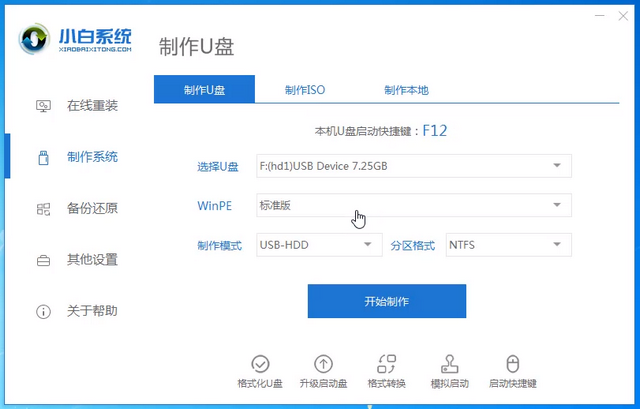
3、选择需要的系统进行制作(也可以不选择,直接进行制作)。
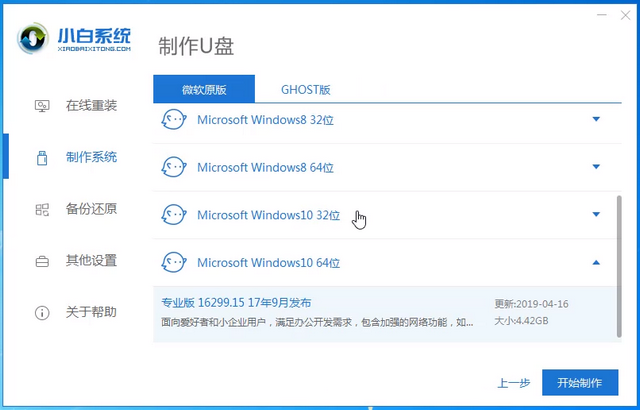
4、等待u盘启动盘制作完成。
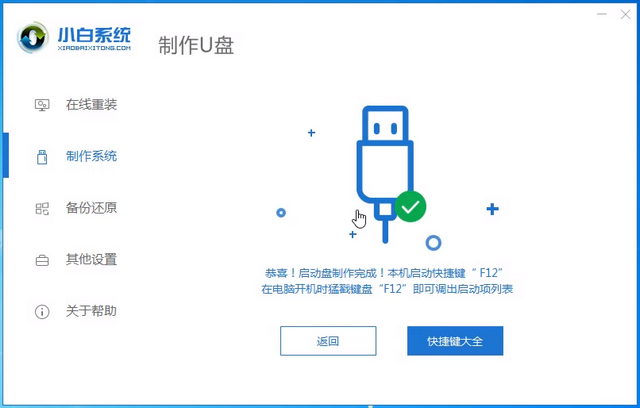
5、查找电脑的u盘启动热键。小白一键重装系统内提供启动热键查询,也可以通过网络进行查找。
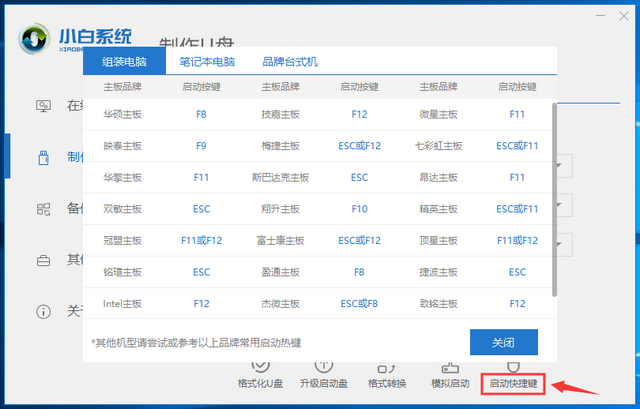
6、重启电脑,连续按下刚才记录的启动热键,屏幕出现启动选择项后,选择USB选项,按下回车键进行u盘启动。
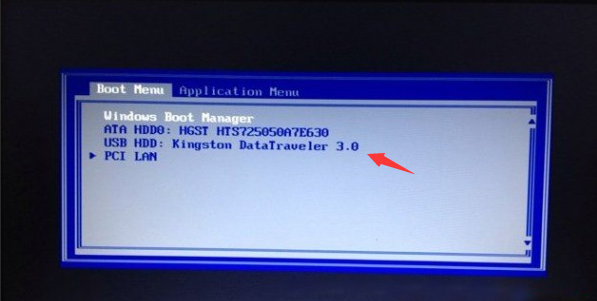
7、进入u盘启动后,选择【1】或者【2】选项按并下回车键,这样就能打开U盘PE系统。
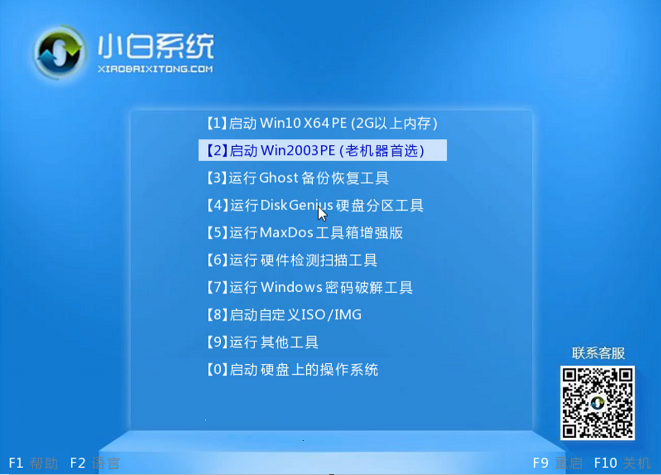
以上就是两种win10进入PE系统的操作方法。PE系统一般是需要而外制作的,我们需要制作好后才能进入哦。
猜您喜欢
- 教你win10安装教程2020-07-05
- 技术编辑教您win10开机黑屏只有鼠标箭..2019-03-16
- 细说win10分屏方法2018-11-09
- win10桌面显示我的电脑,小编告诉你Win..2018-04-14
- 电脑win10开机蓝屏怎么办2022-04-16
- win10激活教程2022-08-14
相关推荐
- 在win10系统怎么隐藏管理员账户.. 2020-08-27
- win10笔记本护眼设置操作步骤.. 2017-06-21
- windows10系统下载到u盘步骤教程.. 2022-04-01
- win10系统文件夹如何共享 2020-03-30
- win10打印机显示在未指定图文解决教程.. 2020-09-10
- uefi安装win10_uefi安装原版Windows镜.. 2018-03-13





 魔法猪一健重装系统win10
魔法猪一健重装系统win10
 装机吧重装系统win10
装机吧重装系统win10
 系统之家一键重装
系统之家一键重装
 小白重装win10
小白重装win10
 网购全方位指南v1.0 简体中文绿色版(教你怎么网购指南)
网购全方位指南v1.0 简体中文绿色版(教你怎么网购指南) 深度技术Ghost win8 64位专业版下载v201806
深度技术Ghost win8 64位专业版下载v201806 简单游游戏脚本7.35绿色版(游戏脚本交易软件)
简单游游戏脚本7.35绿色版(游戏脚本交易软件) yy卡频道工具v1.0 免费绿色版 (YY专用卡频道工具)
yy卡频道工具v1.0 免费绿色版 (YY专用卡频道工具) 系统之家ghost xp sp3 装机版201509
系统之家ghost xp sp3 装机版201509 深度技术Ghost win8 32位纯净版v201703
深度技术Ghost win8 32位纯净版v201703 Letasoft Sou
Letasoft Sou 参考文献生成
参考文献生成 dll修复精灵v
dll修复精灵v 雨林木风ghos
雨林木风ghos 电脑公司ghos
电脑公司ghos 萝卜家园 Gho
萝卜家园 Gho 迅雷极速版 1
迅雷极速版 1 WebShot v1.9
WebShot v1.9 深度技术win8
深度技术win8 粤公网安备 44130202001061号
粤公网安备 44130202001061号